IPhone là một thiết bị rất hữu ích vì nó có thể xử lý rất nhiều tác vụ khác nhau mà không gặp bất kỳ vấn đề gì, và trong khi một số người biết các tính năng mà iPhone có thể làm, có những người khác có thể không biết tất cả các tính năng trong thiết bị và cho Sau đây chúng tôi sẽ điểm qua 10 thủ thuật chưa được nhiều người biết đến về iPhone được Apple giới thiệu.
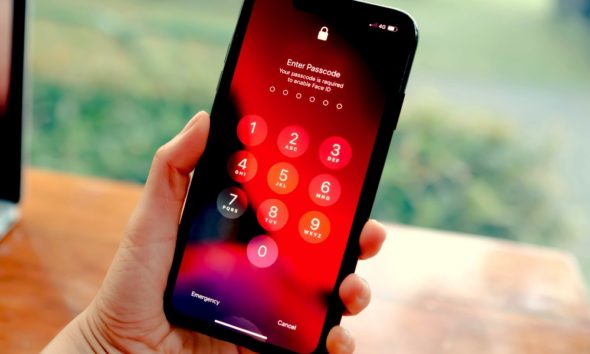
https://youtu.be/0AavxeP5vgE
Apple đã đăng trên kênh YouTube chính thức của mình Một video clip mới, trong đó tôi giải thích một số thủ thuật và tính năng mà nhiều người dùng iPhone có thể chưa biết, và các thủ thuật như sau:
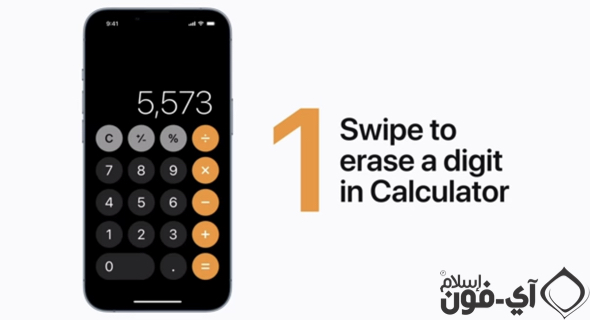
Nếu bạn vô tình nhập sai số trong ứng dụng Máy tính, bạn có thể vuốt sang trái hoặc phải ở đầu màn hình để xóa số và nhấn và giữ số để sao chép.
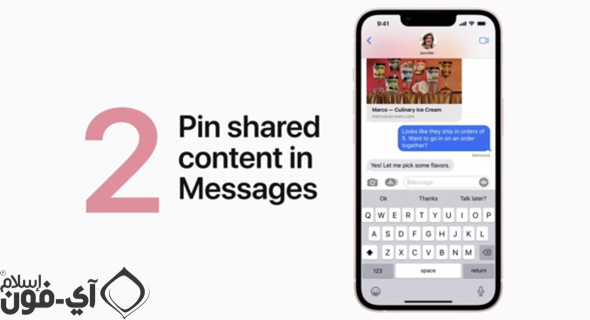
Bắt đầu từ iOS 15, bạn có thể ghim nội dung, chẳng hạn như liên kết web trong cuộc trò chuyện Tin nhắn bằng cách chạm và giữ mục bạn muốn ghim và nhấn Ghim.
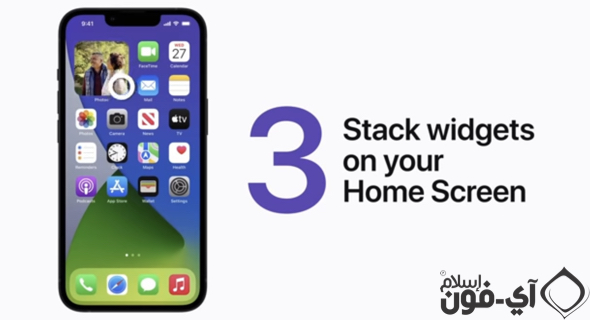
Bạn có thể sắp xếp các ứng dụng trên màn hình chính trên iPhone bằng cách thêm các ứng dụng tiện ích chồng lên nhau, chạm và giữ một không gian trống trên màn hình chính, sau đó kéo một tiện ích và đặt nó lên một tiện ích khác có cùng kích thước và như vậy bạn sẽ có nhiều tiện ích con ở một nơi và bạn có thể di chuyển giữa chúng với tất cả Dễ dàng xếp chồng 10 tiện ích con có cùng kích thước.
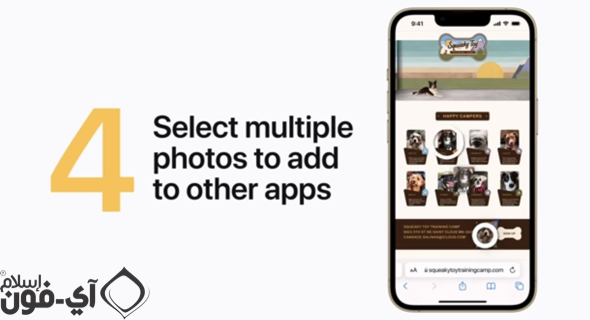
Để chọn nhiều hình ảnh và thêm hình ảnh đó vào các ứng dụng khác, hãy chạm và giữ hình ảnh bất kỳ, sau đó kéo hình ảnh đó sang phần khác của màn hình trong khi giữ hình ảnh đó và chạm vào hình ảnh bổ sung bằng một ngón tay khác, v.v. để tạo một nhóm hình ảnh rồi tiếp tục vào ứng dụng bạn muốn thêm hình ảnh trong khi tiếp tục nhấn nhóm hình ảnh Sau đó nhấc ngón tay lên và bạn sẽ thấy tất cả hình ảnh trong ứng dụng.
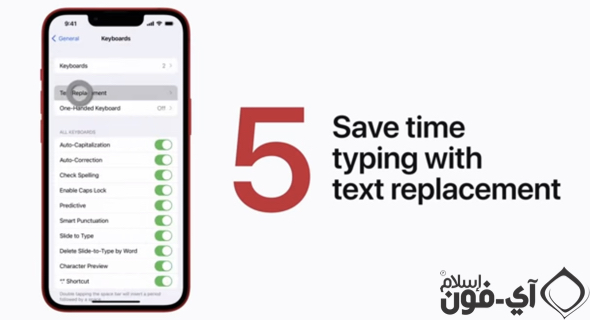
Khi bạn nhập văn bản thường xuyên, bạn có thể tạo một phím tắt để nhập nhanh một câu, ví dụ: để tạo một phím tắt như “omw” có nghĩa là “trên đường đi của tôi” hoặc trên đường đi, hãy mở cài đặt và nhấp vào Chung, sau đó bàn phím và sau đó là phím tắt, đặt câu và văn bản ngắn.
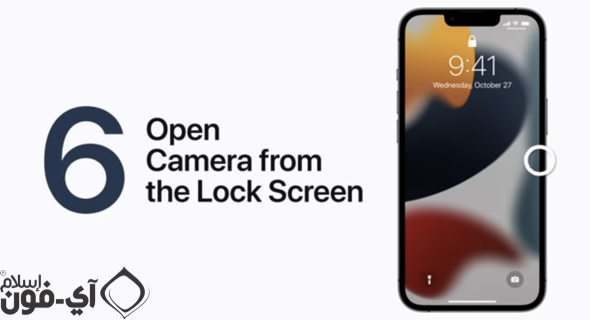
Để mở máy ảnh mà không cần mở khóa iPhone, hãy vuốt màn hình khóa sang trái.
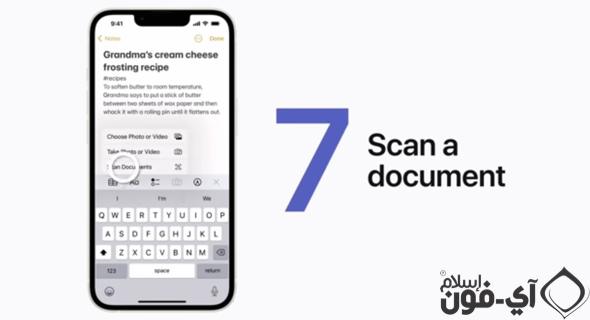
Bạn có thể scan tài liệu, giấy tờ thông qua ứng dụng Notes, bấm vào nút camera trong ứng dụng rồi bấm vào scan tài liệu rồi đặt tài liệu trước camera và sau khi hoàn thành bấm vào save.
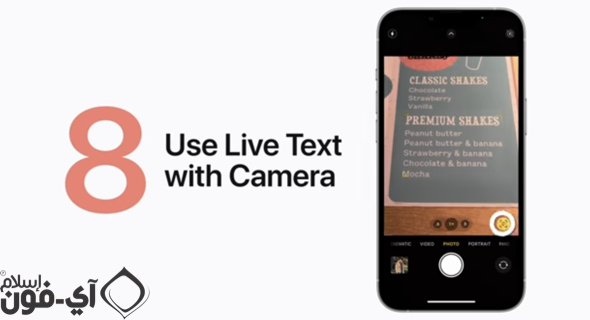
Bắt đầu với iOS 15, bạn có thể sao chép và dán lời nói từ thế giới thực bằng cách mở máy ảnh và cố gắng hiển thị văn bản bên trong khung của máy ảnh cho đến khi nó chuyển sang màu vàng, sau đó nhấn vào kiểm tra văn bản và sau đó bạn có thể sao chép văn bản, tìm kiếm trên web, dịch nó sang bất kỳ ngôn ngữ nào hoặc thậm chí là Chia sẻ nó.
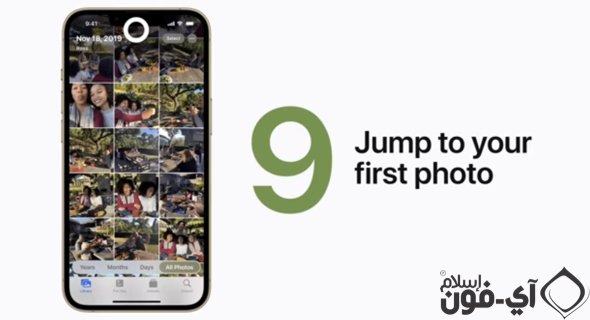
Nếu bạn đang ở giữa một loạt ảnh và muốn quay lại ảnh đầu tiên trong ứng dụng Ảnh, tất cả những gì bạn phải làm là chạm vào ở đầu màn hình.
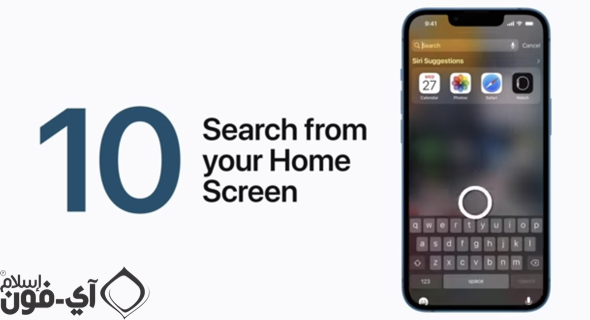
Để truy cập nhanh tìm kiếm và đề xuất Siri từ Màn hình chính, hãy vuốt xuống từ giữa màn hình.
Nguồn:


Bình an cho bạn. Xin vui lòng, tôi gặp sự cố với âm thanh khóa iPhone và âm thanh bàn phím một lần lớn và một khi âm lượng nhỏ. Giải pháp là gì? Xin vui lòng, tôi cần một giải pháp vì tôi đã làm đặt lại cài đặt và rất tiếc là vấn đề tương tự vẫn tồn tại ???
👍
Tôi đề nghị - đặt một video nhỏ cho từng tính năng để bài viết rõ ràng hơn - đặc biệt là cho người mới bắt đầu. Cảm ơn tác giả của bài viết - cảm ơn vì nó ✋🏻✋🏻✋🏻✋🏻
Tôi không biết bất kỳ thủ thuật nào từ họ .. Bây giờ tôi đã học được điều đó, xin Allah ban thưởng cho bạn thay mặt cho chúng tôi.
Thủ thuật # 8 không hoạt động, vấn đề là gì ???
Nó chỉ hoạt động trên iPhone XNUMX và XNUMX. Trí tuệ nhân tạo cần rất nhiều sức mạnh xử lý
bài viết hay 🌹
Có, video này dành cho người mới bắt đầu
Tôi nghĩ Yvonne Islam sẽ đồng ý với tôi rằng video này dành cho người mới bắt đầu
Bài viết rất hữu ích
Cảm ơn
👍
Cầu mong Allah ban cho bạn sức khỏe .. một bài báo xuất sắc và hữu ích ..
Tôi biết tất cả, ngoại trừ mẹo số 2. Tôi không biết nó hoạt động như thế nào và tôi cũng không hiểu nó một cách thẳng thắn !!
شكرا جزيلا
Cảm tạ
Video này dành cho người mới bắt đầu
Cảm ơn Chúa, tôi biết tất cả chúng
Bài báo hay
Nhưng chúng tôi muốn một giải pháp
Nếu bạn đang ở giữa các bức tranh và muốn quay lại nơi bạn đã ở
Không có chi 🙂
Cảm ơn, bài viết rất hữu ích
شكرا
Bài viết hay và rất hữu ích
Cảm ơn vì bài viết tuyệt vời 🌹